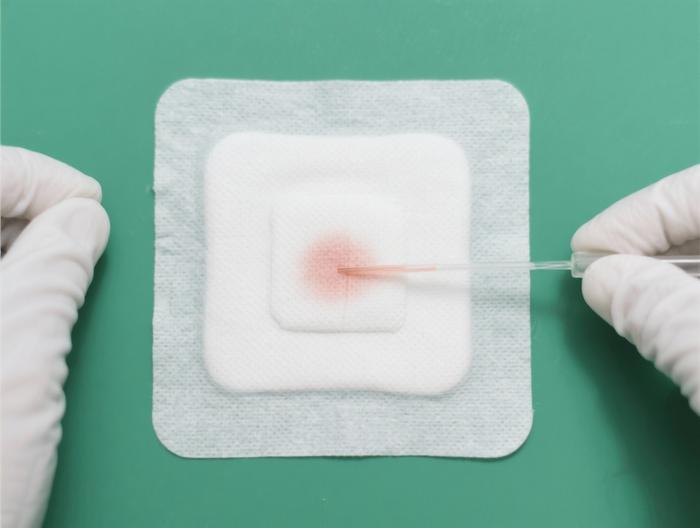电脑硬盘读写速度性能检测步骤
性能检测相关服务热线: 微析检测业务区域覆盖全国,专注为高分子材料、金属、半导体、汽车、医疗器械等行业提供大型仪器测试、性能测试、成分检测等服务。 地图服务索引: 服务领域地图 检测项目地图 分析服务地图 体系认证地图 质检服务地图 服务案例地图 新闻资讯地图 地区服务地图 聚合服务地图
本文包含AI生成内容,仅作参考。如需专业数据支持,可联系在线工程师免费咨询。
电脑硬盘的读写速度直接影响系统响应、文件传输与软件运行效率,无论是排查性能瓶颈、验证新硬盘性能,还是判断老旧硬盘是否需要更换,掌握科学的检测步骤都能帮用户快速获取准确信息。本文将从准备工作、工具选择、具体操作到结果解读,详细讲解硬盘读写速度检测的全流程,帮助用户自主完成精准测试。
检测前的准备工作
检测前需关闭所有后台程序,包括浏览器、下载工具、杀毒软件等——后台进程会占用硬盘IO资源,导致测试结果偏低。可通过任务管理器(Ctrl+Shift+Esc)查看“进程”标签,结束非必要的高磁盘占用进程(如“Explorer.exe”以外的未知进程)。
需先确认硬盘健康状态:若硬盘已有坏道或SMART警告(如“重新分配扇区计数”超标),测试不仅结果失真,还可能加重硬盘损伤。建议用HD Tune等工具先检查SMART数据,确认无严重健康问题后再进行速度检测。
建议备份重要数据:常规速度检测不会删除数据,但老旧硬盘或操作失误可能引发意外(如工具崩溃导致临时文件残留),备份能避免关键数据丢失。
常用硬盘检测工具的选择
主流工具各有侧重,需根据需求选择:CrystalDiskMark(CDM)轻量易用,支持HDD、SSD及移动硬盘,结果直观,适合新手;AS SSD Benchmark专注SSD性能,能精准测试4K随机读写(对系统流畅度至关重要);HD Tune兼顾速度与健康检测,可看温度、坏道及SMART数据,适合综合评估。
注意工具版本兼容性:Windows 11用户需下载最新版,避免系统不兼容导致测试失败;尽量从官方网站下载(如CrystalDiskMark官网https://crystalmark.info/),避免捆绑软件。
使用CrystalDiskMark检测的具体步骤
第一步,下载安装:从官方网站下载最新版CDM,安装时选择默认设置(注意取消捆绑软件勾选)。
第二步,设置参数:打开软件后,在“Drive”下拉菜单选目标硬盘(确认盘符无误);“Number of tests”设为3次(取平均值减少误差);“File Size”选1GB或2GB(太小结果波动大,太大耗时久)。
第三步,开始测试:点击“All”按钮(测试所有项目,包括顺序读写、随机读写),等待1-5分钟(取决于文件大小)。
第四步,解读结果:“Seq Q32T1”是顺序读写(反映大文件传输速度,如拷贝电影);“Rand 4K Q1T1”是随机4K读写(反映小文件处理速度,如打开软件)。机械硬盘顺序读通常50-150MB/s,SSD顺序读可达500-3000MB/s。
使用AS SSD Benchmark检测的操作流程
第一步,下载打开:从官方网站(https://www.alex-is.de/)下载AS SSD,无需安装,解压后直接运行(选64位版本匹配系统)。
第二步,选择硬盘:打开后顶部显示当前硬盘,若需切换,点下拉菜单选目标硬盘(如“Disk 0: Samsung SSD 970 EVO”)。
第三步,运行测试:默认设置(Test Size 1GB、Tests 3次)足够,点击“Start”开始测试,依次进行顺序读写、4K读写、4K-64Thrd(多线程随机读写)。
第四步,解读结果:总得分(Overall Score)越高性能越好;“4K”项是SSD关键指标(数值越高,系统启动、软件打开越快);“Seq”项反映大文件传输速度。
HD Tune的综合检测方法
HD Tune能同时测速度与健康,步骤如下:打开软件选“基准”标签,顶部选目标硬盘,点击“开始”测读取速度(显示实时速度曲线,反映稳定性);测试完成后看平均、最低、最高速度;切换到“健康”标签,查看SMART数据——若某项目显示“警告”或“失败”,说明硬盘有健康问题。
若需测写入速度,勾选“写入测试”(会生成临时文件,需确保硬盘有足够空间);测试时避免操作电脑,防止结果波动。
检测结果的解读要点
不同硬盘正常速度范围:机械硬盘(HDD)顺序读50-150MB/s、写40-120MB/s;SATA SSD顺序读500-600MB/s、写400-500MB/s;NVMe SSD(PCIe 3.0)顺序读2000-3000MB/s、写1500-2500MB/s;PCIe 4.0 NVMe SSD顺序读可达5000-7000MB/s。
随机读写更影响日常体验:4K随机读写速度决定系统启动、软件打开的快慢——若SSD 4K读低于100MB/s,可能是未开启AHCI模式或驱动未更新;机械硬盘4K读通常只有1-5MB/s,属正常范围。
结果异常的排查:若速度远低于正常范围,先检查接口(SATA线是否松动、NVMe插槽是否插紧);再看驱动(更新固态硬盘驱动);最后测健康(用HD Tune查坏道)。
检测中的常见误区与注意事项
误区一:测试时操作电脑。测试中打开文件、浏览网页会占用硬盘资源,导致结果偏低,需保持电脑空闲。
误区二:用老版本工具测新硬盘。比如用旧版CDM测PCIe 4.0 NVMe SSD,无法识别新接口性能,结果不准确,需用最新版。
误区三:混淆接口速度上限。SATA 3.0接口理论上限750MB/s,因此SATA SSD顺序读不可能超过750MB/s——若结果显示1000MB/s,说明误测了NVMe SSD。
注意事项:若多次测试结果波动大(相差超20%),可能是硬盘有坏道或接口接触不良;若硬盘温度超70℃,需改善散热(清理机箱灰尘、加散热片)再测,高温会导致硬盘降速。
热门服务